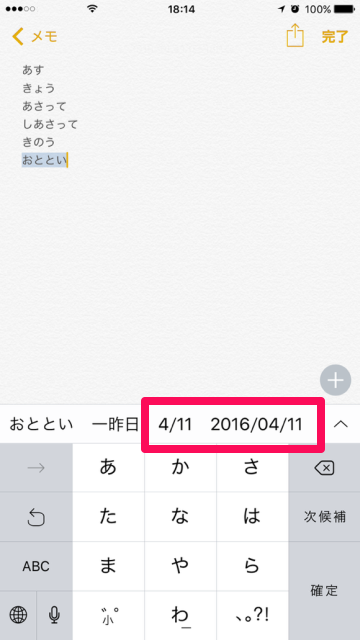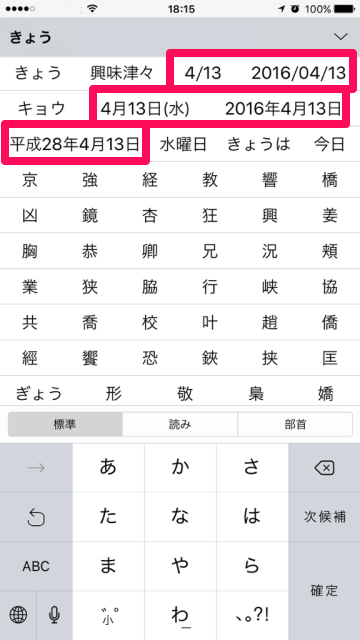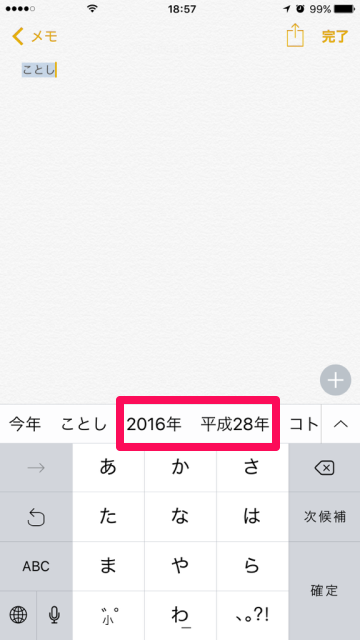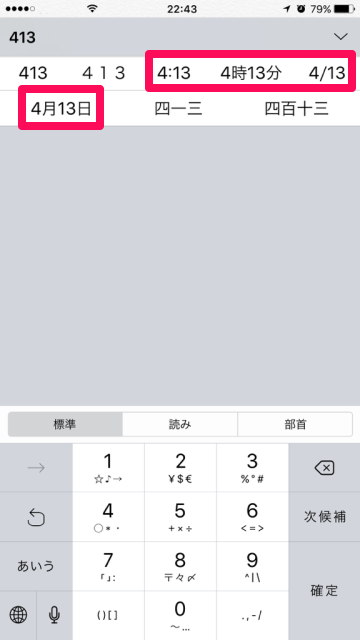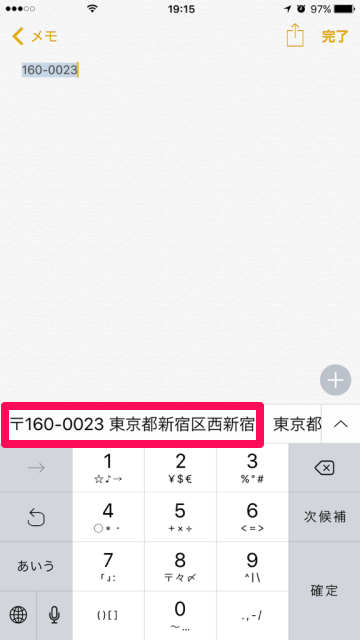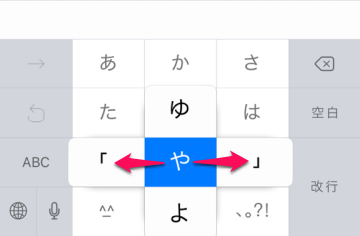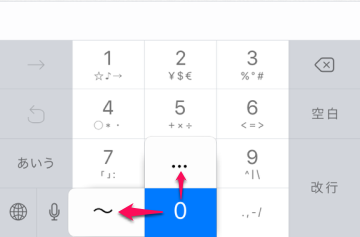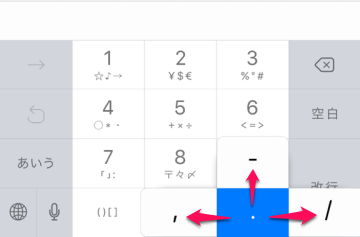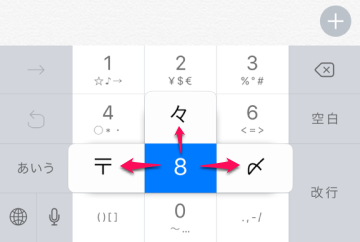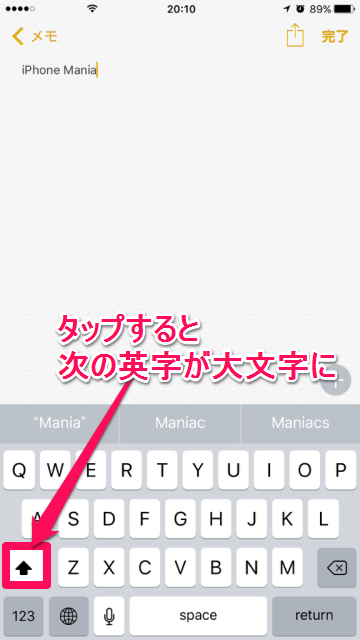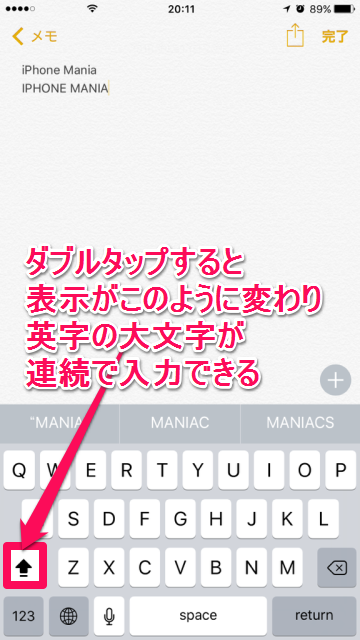iPhoneでの入力がもっと楽になる!便利な文字入力の小技9つ


iPhoneで文字を入力するとき、例えば「々」やいろんな記号など、ひと手間かかるなーと思うことはありませんか?実はiPhoneやiPadの純正キーボード入力では、文字入力が簡単になる小技があるのです。
この記事では、使いこなすと入力がより楽になる小技を紹介します!
日付や年数を簡単に入力!
例えばきょうを含めた直近の日付や年数を入力するとき、数字キーボードと日本語キーボードを切り替えていませんか?しかし予測変換で簡単に入力することができます。
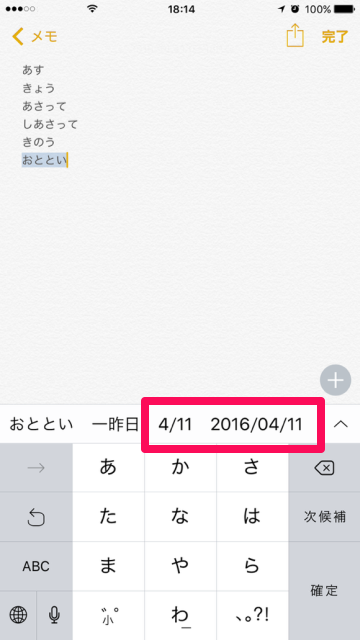 文字入力時に、
文字入力時に、
「きょう」
「あす」
「きのう」
「あさって」
「しあさって」
「おととい」
と入力することで、西暦や年号も含めた日付表記が予測変換に表示されます
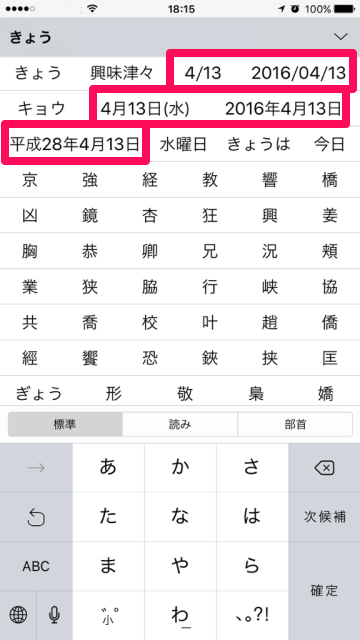 表示される日付の表記はこの通りです(本稿執筆現在の2016年4月13日に、「きょう」と打ち込んだ例です)
表示される日付の表記はこの通りです(本稿執筆現在の2016年4月13日に、「きょう」と打ち込んだ例です)
・4/13
・2016/04/13
・4月13日(水)
・2016年4月13日
・平成28年4月13日
・水曜日
また、日付同様に、今年やここ数年の年数も、予測変換で簡単に入力することができます。
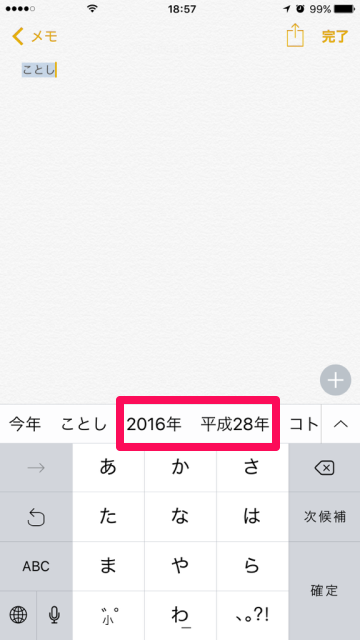 文字入力時に、
文字入力時に、
「ことし」
「らいねん」
「きょねん」
「さくねん」
「さらいねん」
「おととし」
と入力することで、西暦および年号表記の年数が予測変換に表示されます
時刻表記を簡単に入力!
5:30や5時30分など、日付表記や時間も、予測変換で簡単に入力することができます。
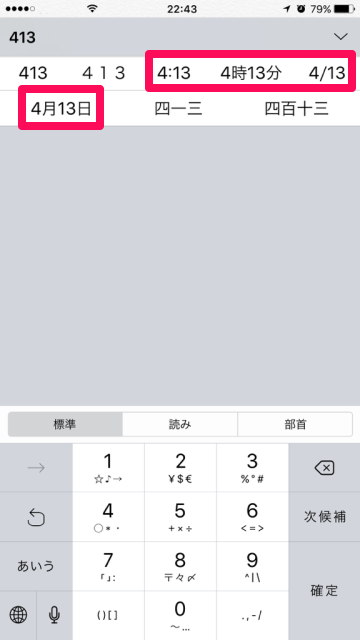 文字入力時に、数字3~4けたを入力すると、日付表記や時間表記が予測変換に表示されます
たとえば「413」と入力した場合、
文字入力時に、数字3~4けたを入力すると、日付表記や時間表記が予測変換に表示されます
たとえば「413」と入力した場合、
・4:13
・4時13分
・4/13
・4月13日
と変換できます
住所を簡単に入力!
住所を入力したいとき、毎回煩わしいなと思いながら打ち込んでいないでしょうか。あるいはユーザー辞書に登録している人もいるかもしれません。しかし郵便番号さえ分かれば、住所を簡単に入力することができます。
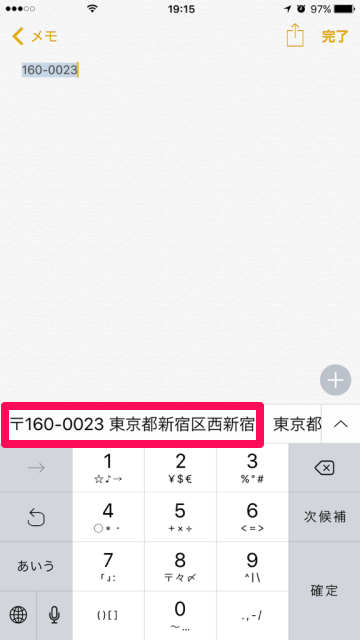 文字入力時に、ハイフン込みで郵便番号を入力すると、画像のように変換候補に住所が表示されます
文字入力時に、ハイフン込みで郵便番号を入力すると、画像のように変換候補に住所が表示されます
記号を簡単に入力!
よく使うかぎかっこや点々、波線など、いろんな記号も、わざわざ入力して変換しなくても、特定のキーをフリックするだけで簡単に入力できるものが多いです。
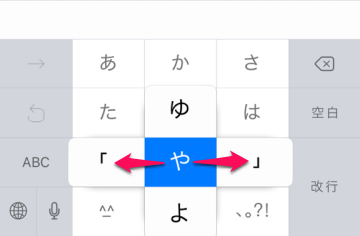 かぎかっこ(「」)
かぎかっこ(「」)
日本語キーボードで「や」を左右にフリックすると入力できます
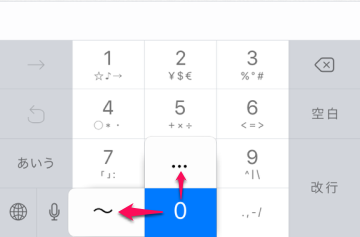 点々(…)やチルダ、波線(~)
点々(…)やチルダ、波線(~)
数字キーボードで「0」を、上にフリックで「…」、左にフリックで「~」が入力できます
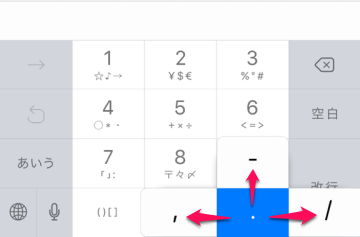 ハイフン(-)やスラッシュ(/)
ハイフン(-)やスラッシュ(/)
数字キーボードで右下の「.,-/」キーを、上にフリックでハイフン、右にフリックでスラッシュ、左にフリックするとカンマ(,)が入力できます
ほかにもある!入力の小技
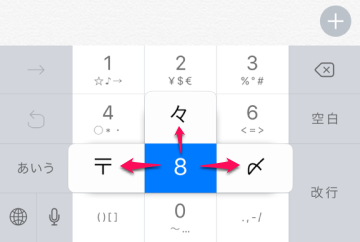 「々」、「〒マーク」、「〆」
「々」、「〒マーク」、「〆」
数字キーボードで「8」を、上にフリックで「々」、左にフリックで「〒」、右にフリックすると「〆」が入力できます
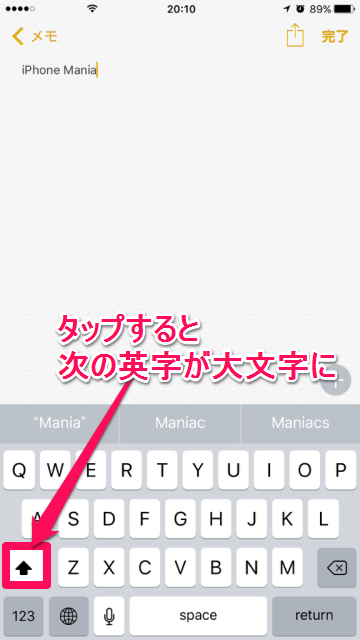 アルファベットの大文字入力
アルファベットの大文字入力
英字キーボードの「↑」をタップすると、次に入力するアルファベットが大文字になります。しかし1字入力すると小文字に戻ります
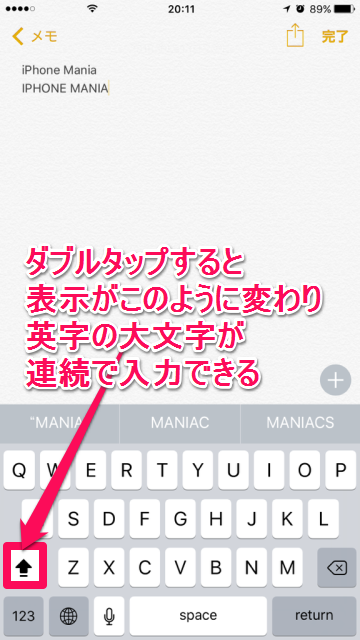 連続してアルファベットの大文字を入力したいときは、「↑」キーをダブルタップすると表示が変わり、連続して入力できます。連続入力モードを解除するには「↑」キーを1回タップすると戻ります
連続してアルファベットの大文字を入力したいときは、「↑」キーをダブルタップすると表示が変わり、連続して入力できます。連続入力モードを解除するには「↑」キーを1回タップすると戻ります
アルファベットの大文字を連続入力するには、設定で「Caps Lockの使用」がオンになっている必要があります。ホーム画面から「設定」を起動し、「一般」→「キーボード」と進んで「Caps Lockの使用」をオン(緑)にしましょう
なおあわせてチェックしたい小技として、入力していた文章を誤って消してしまったときなどに、iPhoneをシェイクすると元通りになるテクニックを紹介しています。こちらの記事もチェック!
文章作成中にうっかり削除…でもiPhoneを振れば復活できる!
これらの小技を使いこなして、iPhoneでの文字入力をより快適に・簡単にしましょう!
(asm)